свинья в джакузи. Отчет по трудоустроенным сотрудникам с иностранным образованием 57 6119. Отчет по сведениям о трудоустройстве в разрезе структурных подразделений фрмо 59
 Скачать 1.92 Mb. Скачать 1.92 Mb.
|
Ввод данных об адресах медицинского работникаДля ввода данных об адресе в карточке медицинского работника необходимо в блоке «Адреса» нажать на кнопку «Создать» (Рисунок 10), после чего появится форма ввода информации об адресе (Рисунок 11).  Рисунок 10 – Блок «Адреса» 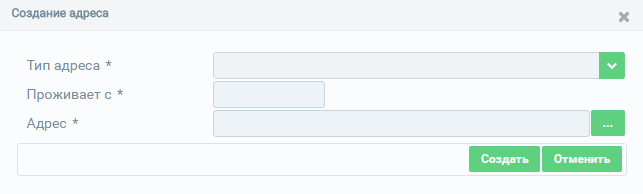 Рисунок 11 – Форма ввода информации об адресе сотрудника В открывшемся окне необходимо заполнить поля формы ввода (описание полей представлено в Таблица 2 – Описание данных об адресе сотрудника). Поля, отмеченные знаком «*» («звездочка»), обязательны для заполнения. Таблица 2 – Описание данных об адресе сотрудника
Для сохранения введенной информации необходимо воспользоваться кнопкой «Создать», после нажатия на которую окно ввода закроется, и осуществится переход к карточке медицинского работника. Для отмены ввода информации об адресе сотрудника необходимо нажать на кнопку «Отменить». Для указания адреса нажмите кнопку В открывшемся окне (Рисунок 12) необходимо заполнить поля формы ввода (описание полей представлено в Таблица 3 – Описание параметров адреса сотрудника). Поля, отмеченные знаком «*» («звездочка»), обязательны для заполнения. 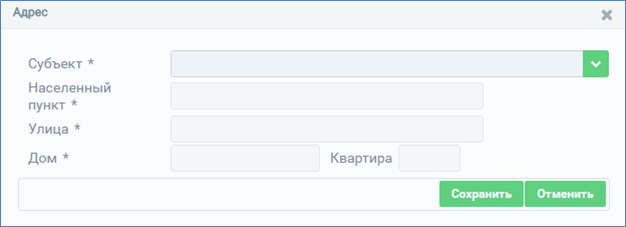 Рисунок 12 – Параметры адреса сотрудника Таблица 3 – Описание параметров адреса сотрудника
Для сохранения введенных данных необходимо воспользоваться кнопкой «Сохранить» (Рисунок 12), после нажатия на которую окно ввода будет закрыто, и осуществится переход к окну ввода информации об адресе (Рисунок 11). Для отмены введенных данных необходимо воспользоваться кнопкой «Отменить» (Рисунок 12), при этом введенные данные не сохранятся, окно ввода закроется, осуществится переход к окну ввода информации об адресе (Рисунок 11). После ввода и сохранения данных об адресе появляется возможность редактирования или удаления записей (Рисунок 13).  Рисунок 13 – Кнопки «Изменить» и «Удалить» в блоке «Адреса» Для изменения введенной информации необходимо выбрать запись и нажать на кнопку «Изменить», после чего откроется окно редактирования данных. Для удаления данных необходимо выбрать запись и нажать на кнопку «Удалить», после чего появится сообщение для подтверждения действий по удалению. В случае подтверждения удаления данные будут удалены без возможности восстановления. |
